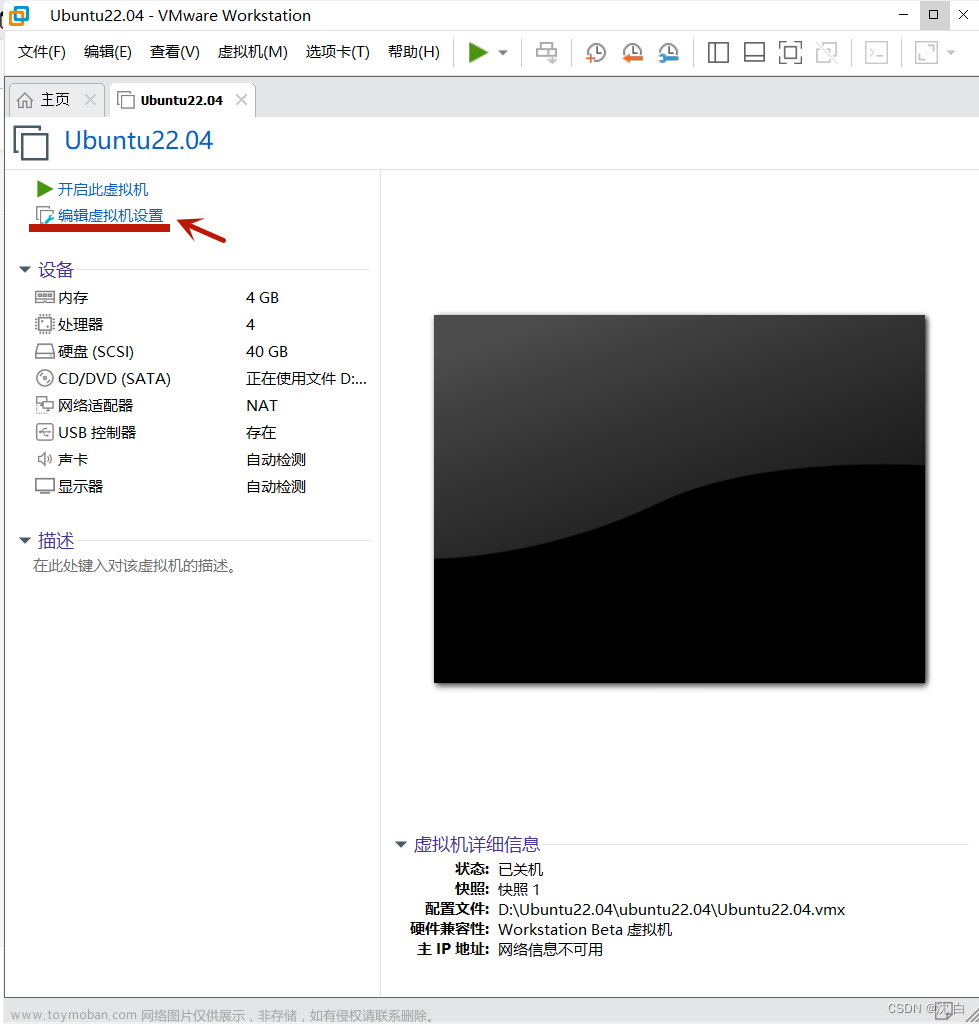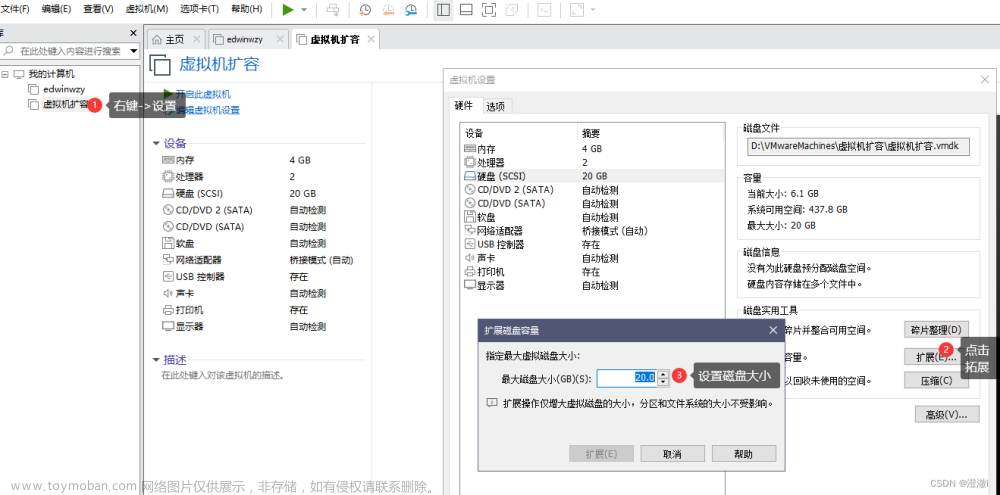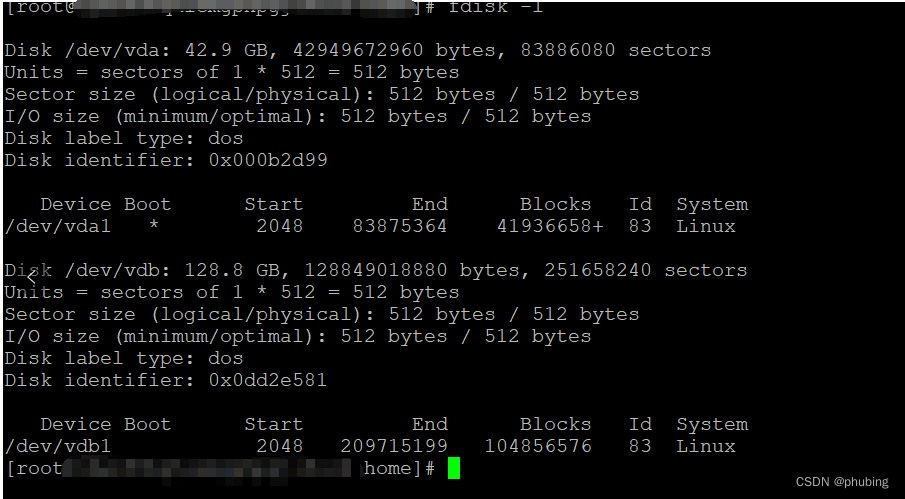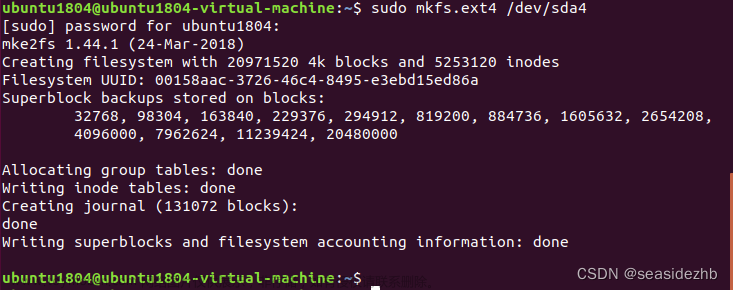一、

二、

三、设置最大磁盘大小,即ubuntu的总容量

四、设置成功弹窗如下

五、运行Ubuntu,进入系统中,打开命令行终端,输入指令,安装磁盘管理工具
建议使用此工具扩容,更安全、稳定,使用系统工具直接扩容可能导致系统错误,另外建议使用:sudo apt install gparted
sudo apt install gparted

六、安装成功后,使用命令行运行gparted,直接输入gparted即可

或者在软件列表中点击图标运行
七、先选中主盘符,即图中/dev/sda2,不同系统可能略有不同,记住先选中主盘符即可,再右击主盘符,最后点击调整大小

八、将滑动条向右拖到最右侧,图中标注有误,应向右拖动,向右

九、用同样的方法设置下面的 所有 子盘符
 文章来源:https://www.toymoban.com/news/detail-849350.html
文章来源:https://www.toymoban.com/news/detail-849350.html
十、设置完毕后可以看到sda2盘符已经扩充到最大了,最后点击上方的勾勾即可
 文章来源地址https://www.toymoban.com/news/detail-849350.html
文章来源地址https://www.toymoban.com/news/detail-849350.html
到了这里,关于Ubuntu扩容 增加磁盘容量的文章就介绍完了。如果您还想了解更多内容,请在右上角搜索TOY模板网以前的文章或继续浏览下面的相关文章,希望大家以后多多支持TOY模板网!